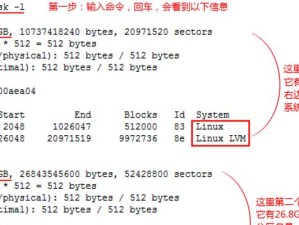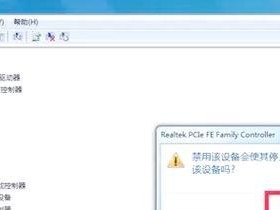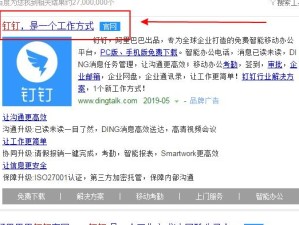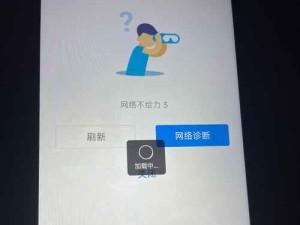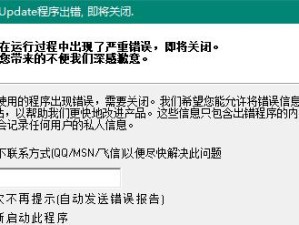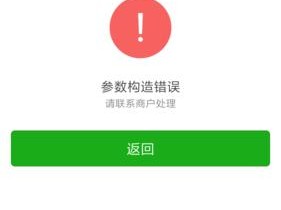随着科技的不断进步,我们对电脑的存储需求也越来越大。为了满足这一需求,许多用户选择了挂载新硬盘来扩展电脑的存储空间。本文将详细介绍如何使用简单的操作,为电脑添加新硬盘,提升存储能力,让你的电脑更加强大。
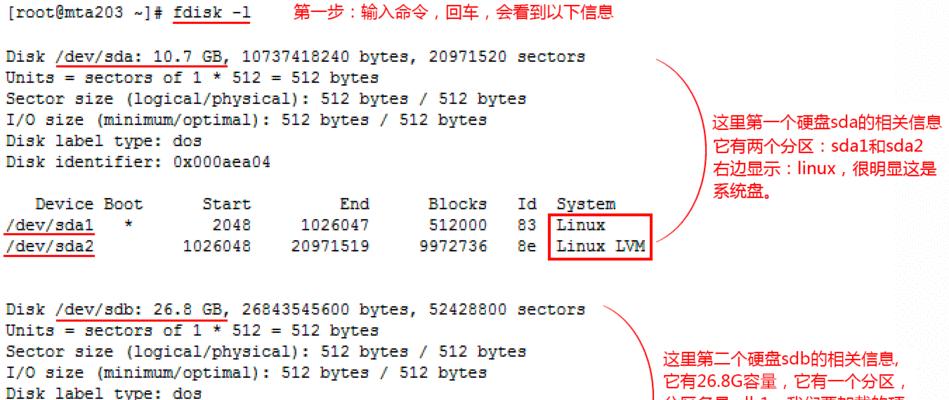
1.确认硬盘类型和接口:了解你要挂载的新硬盘的类型和接口,如SATA、IDE等,以确保与你的电脑兼容。
2.准备工具和材料:除了新硬盘外,你还需要准备螺丝刀、数据线等工具和材料,以便进行挂载。

3.关闭电脑并断开电源:在进行任何操作之前,务必关闭电脑并拔掉电源插头,确保安全。
4.打开电脑主机箱:使用螺丝刀打开电脑主机箱,通常需要拆下一些螺丝。
5.寻找合适的硬盘插槽:在主机箱内部,寻找一个合适的硬盘插槽,通常会有一些固定位置供你安装硬盘。
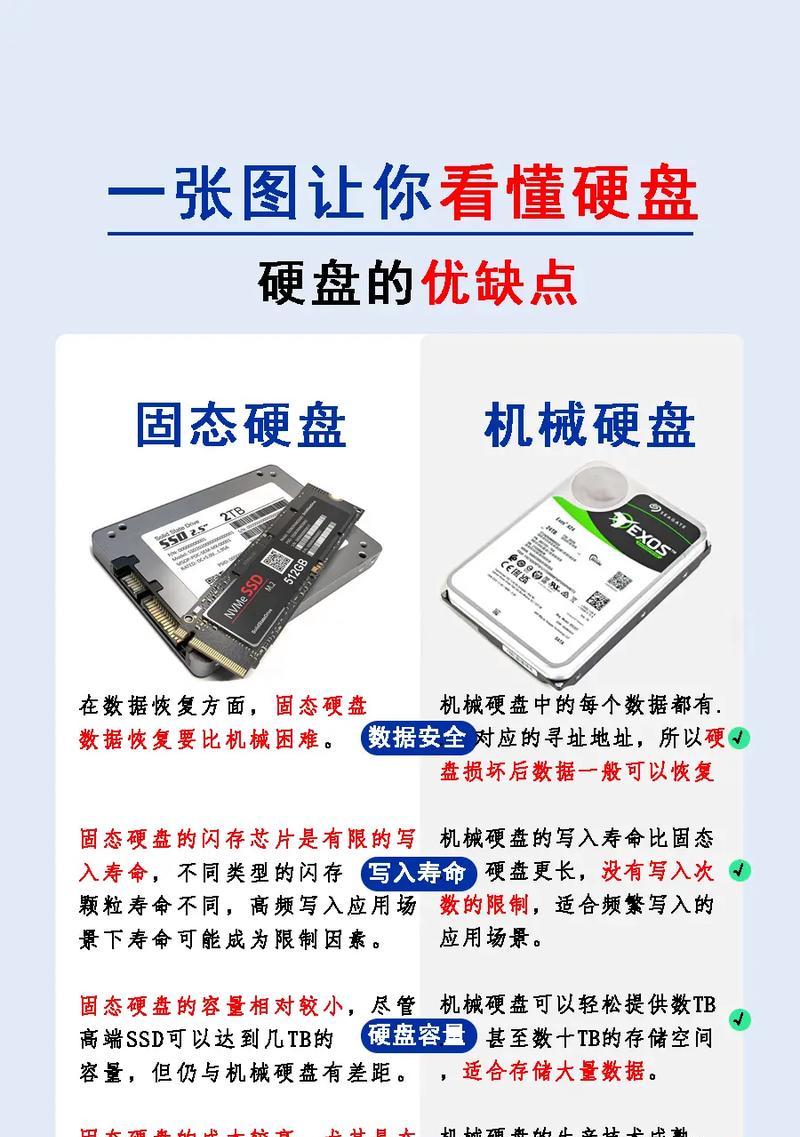
6.固定新硬盘:将新硬盘放入选定的插槽中,并使用螺丝将其牢固固定。
7.连接数据线和电源线:根据硬盘的接口类型,连接相应的数据线和电源线,确保连接牢固。
8.关闭电脑主机箱:将电脑主机箱盖上,并用螺丝刀拧紧螺丝,确保主机箱封闭。
9.打开电脑并进入BIOS设置:打开电脑并按下指定键(通常是Del键或F2键)进入BIOS设置界面。
10.检测新硬盘:在BIOS设置界面中,找到硬盘设置选项,并检测新添加的硬盘是否被正确识别。
11.格式化新硬盘:如果新硬盘没有被识别,你可能需要先进行格式化操作,以便系统能够正常使用它。
12.确认新硬盘在操作系统中的显示:重启电脑,进入操作系统后,打开“我的电脑”(或“此电脑”),确认新硬盘已经显示在其中。
13.设置新硬盘的存储路径:如果你想将新硬盘作为存储路径之一,你可以在相关应用程序中进行设置。
14.备份重要数据:在使用新硬盘之前,务必备份重要数据,以免出现意外情况导致数据丢失。
15.磁盘管理工具的使用:如果你希望对新硬盘进行分区或其他操作,你可以使用磁盘管理工具来完成。
通过本文的指导,你应该已经掌握了如何挂载新硬盘的基本操作步骤。通过添加新硬盘,你可以轻松扩展电脑的存储空间,提升其性能和功能。记得在操作之前备份重要数据,并确保按照正确的步骤进行操作。祝你成功完成挂载新硬盘的过程!